Faire pivoter et déformer
Vous pouvez tourner et déformer directement le contenu d'un calque sur la page à l'aide de l'outil Déplacer.
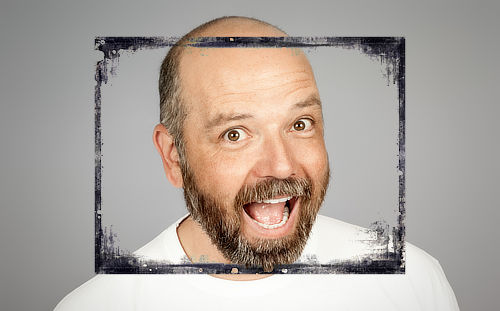

Vous pouvez tourner et déformer directement le contenu d'un calque sur la page à l'aide de l'outil Déplacer.
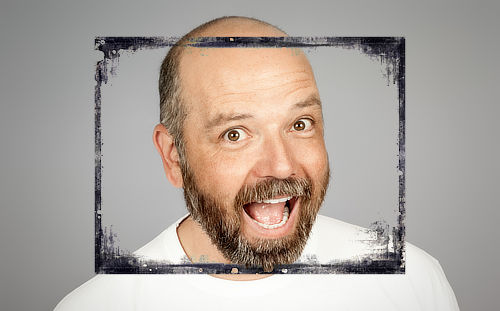

Positionnez le curseur autour du cadre de sélection du contenu de calque pour le faire pivoter ou le déformer. Les curseurs suivants proposent un retour.
![]()
![]()
![]()
![]()
Une rotation est également possible autour d'un centre de rotation personnalisé positionné sur votre page.
Après avoir déplacé le centre, vous pouvez faire pivoter votre contenu de calque, comme décrit ci-dessus.